Skype a toujours été l'application de référence pour la vidéoappels. La version gratuite seule est idéale pour les conférences téléphoniques avec un support pour partager votre bureau. Malheureusement, Skype n’a pas encore pris en charge Chromecast, malgré la disponibilité de l’appareil, mais vous ne pouvez partager votre appel Skype sur un téléviseur ou un grand moniteur que via un câble HDMI connecté à votre ordinateur portable / PC. Si vous n'êtes pas trop investi dans Skype, une solution plus simple existe sous la forme de Google Hangouts. Voici comment passer un appel Google Hangouts et partager votre bureau à l’aide de Chromecast.
Pour diffuser des Hangouts sur votre téléviseur, vous avez besoin;
- Navigateur Chrome installé et extension Google Cast installée
- Chromecast dûment mis en place
Ouvrez des hangouts et créez un hangout.

Une fois la bulle créée, cliquez sur l’icône Google Cast et transmettez-la à votre appareil Chromecast.
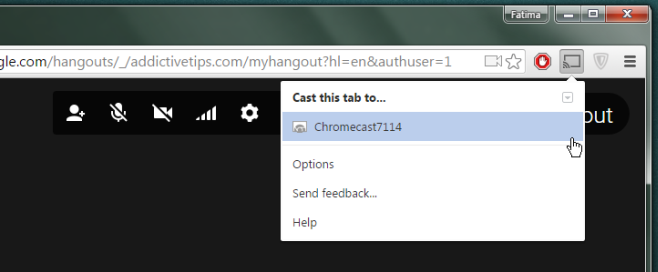
Si vous ne souhaitez pas partager votre écran,cliquez sur l'icône de partage d'écran dans la colonne de gauche et sélectionnez "Tout l'écran" ou "Google Hangouts", selon que vous souhaitez partager l'appel en cours ou l'intégralité de votre bureau.
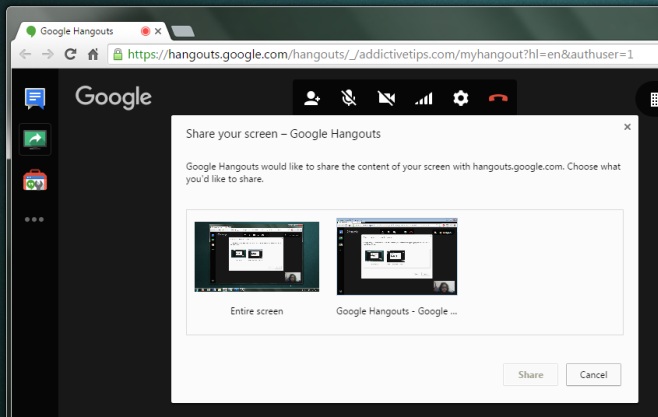
C’est tout ce qu’il faut. Votre téléviseur reflétera la fenêtre de votre Google Hangouts à la seconde où vous partagerez l'onglet. La qualité est plutôt bonne, sans décalage pour l’essentiel.
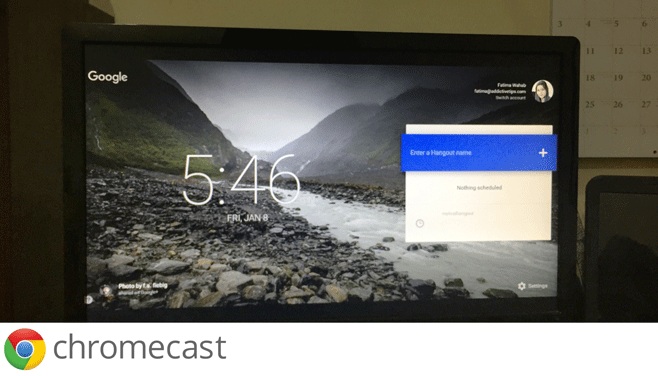
Ce qui est étonnant, c’est que Google n’a pas ajoutéLa prise en charge de Chromecast par rapport aux Hangouts proprement dits et si vous utilisiez l'extension officielle de Google Hangouts, vous ne pourrez même pas diffuser l'onglet, car il s'ouvre en tant que fenêtre d'application.













commentaires